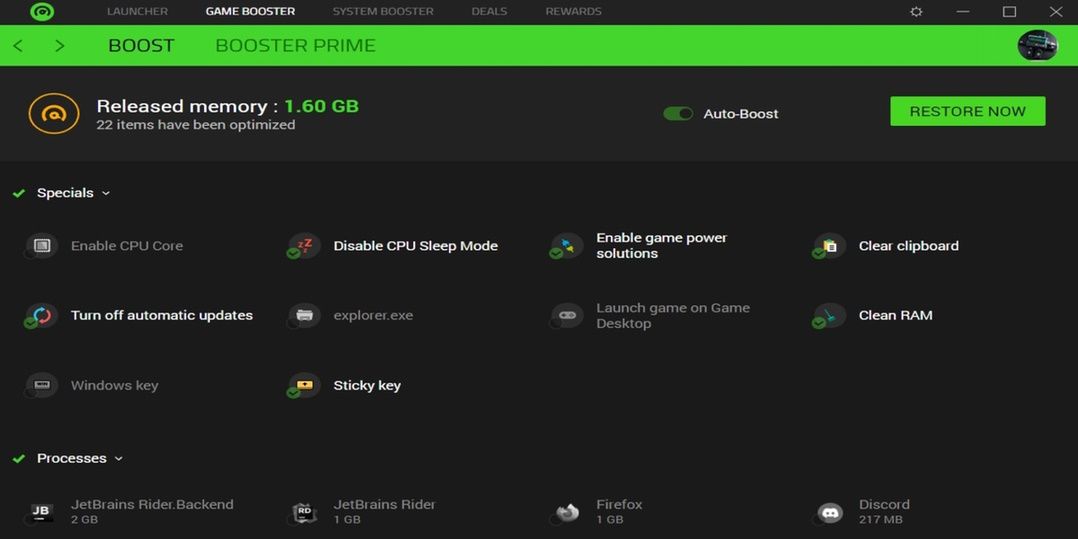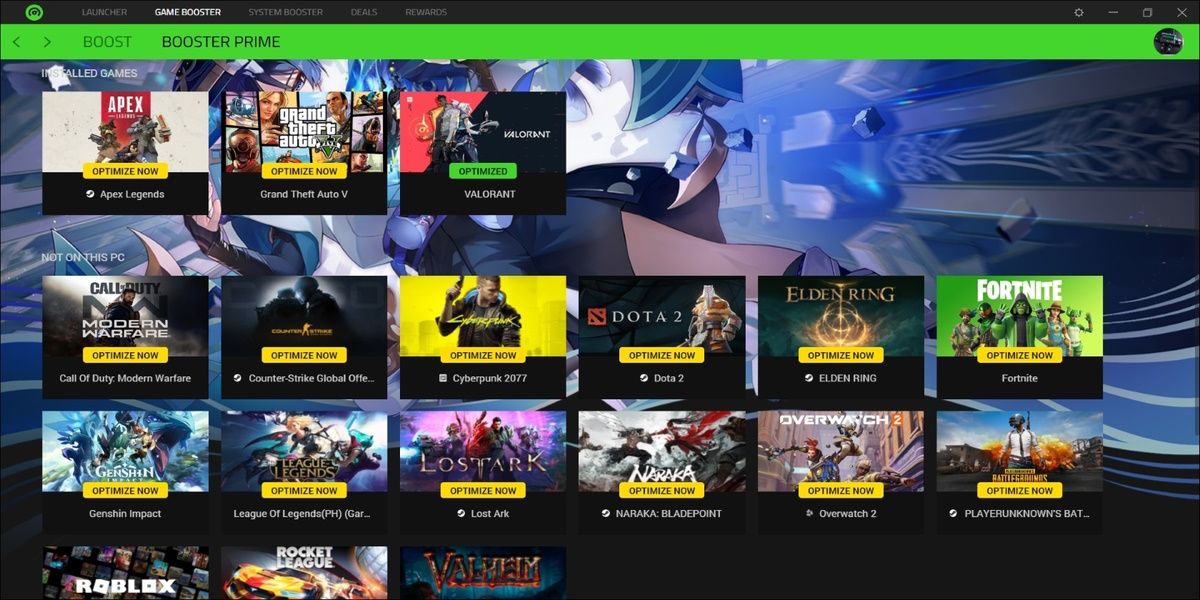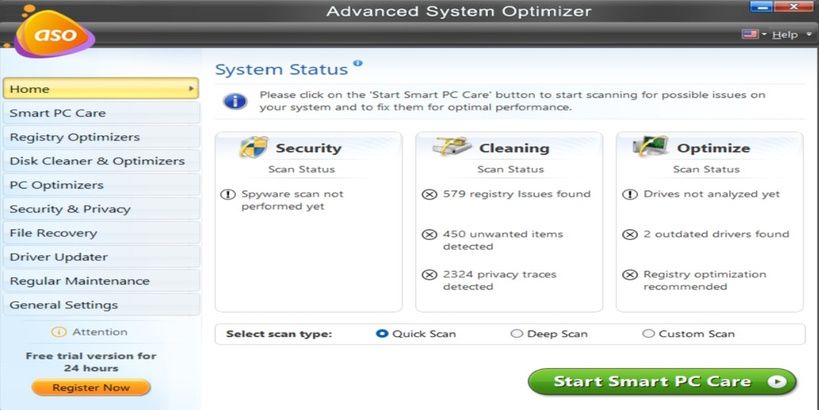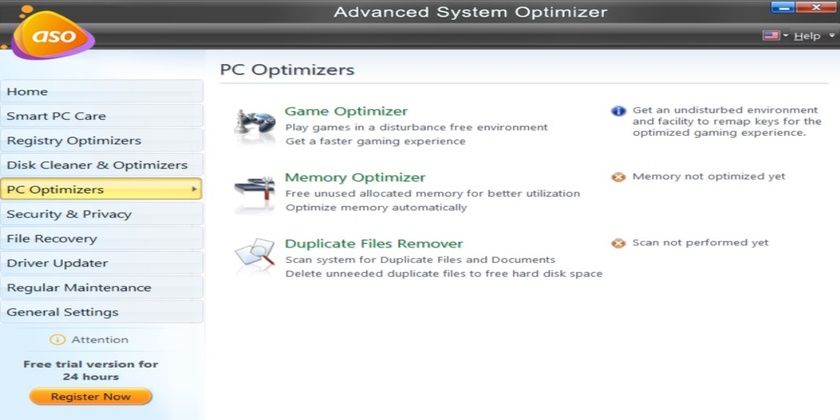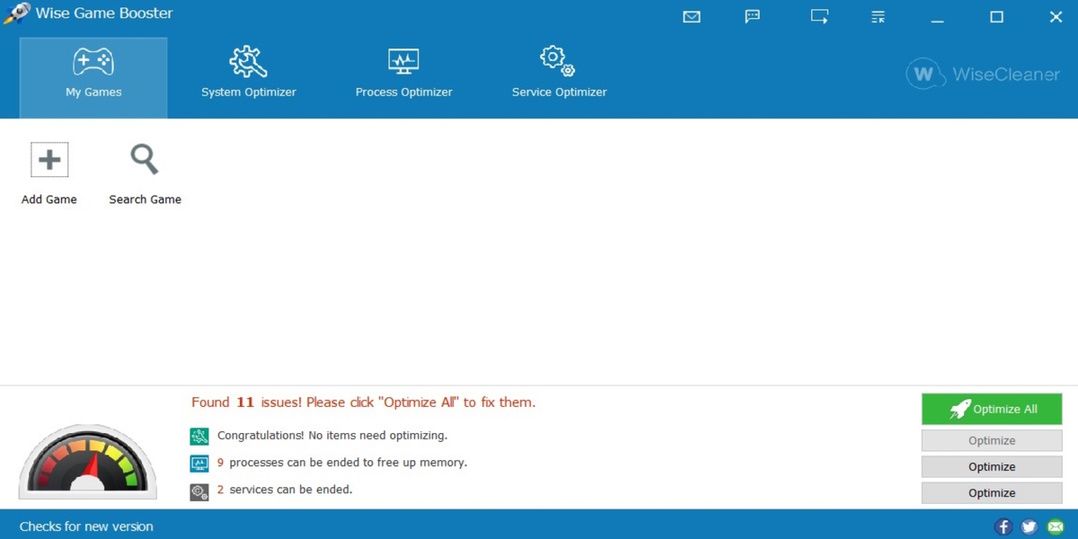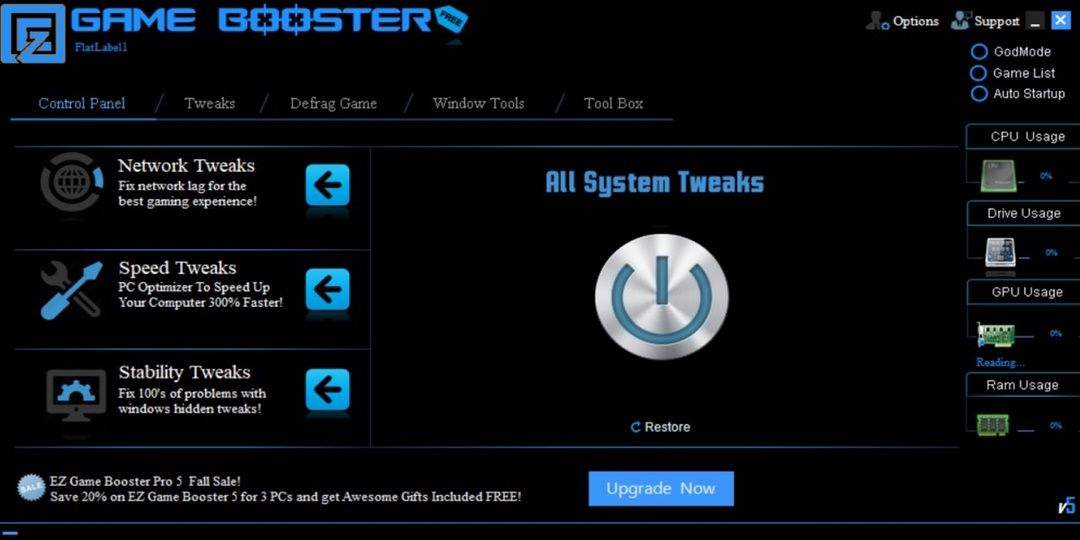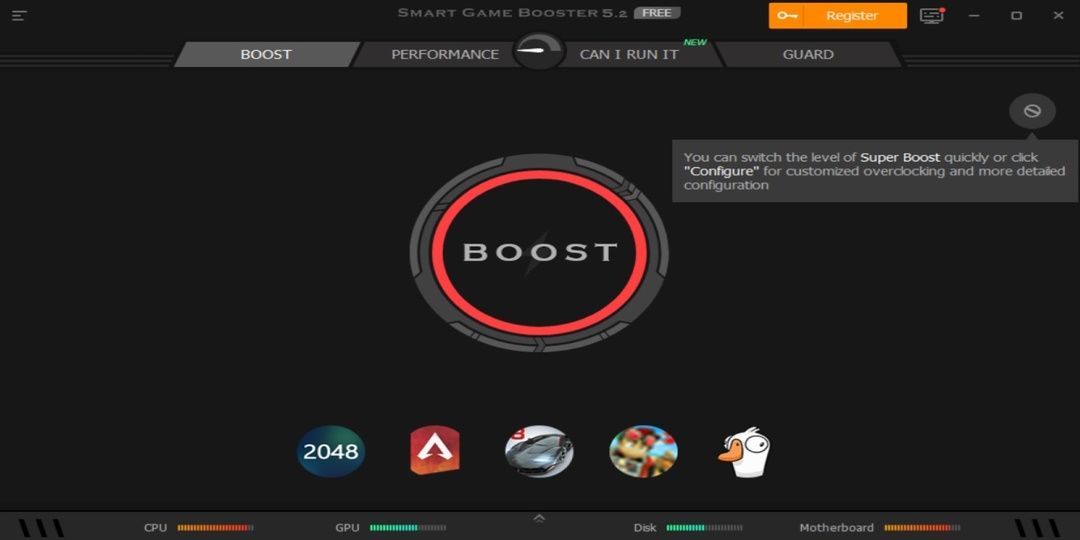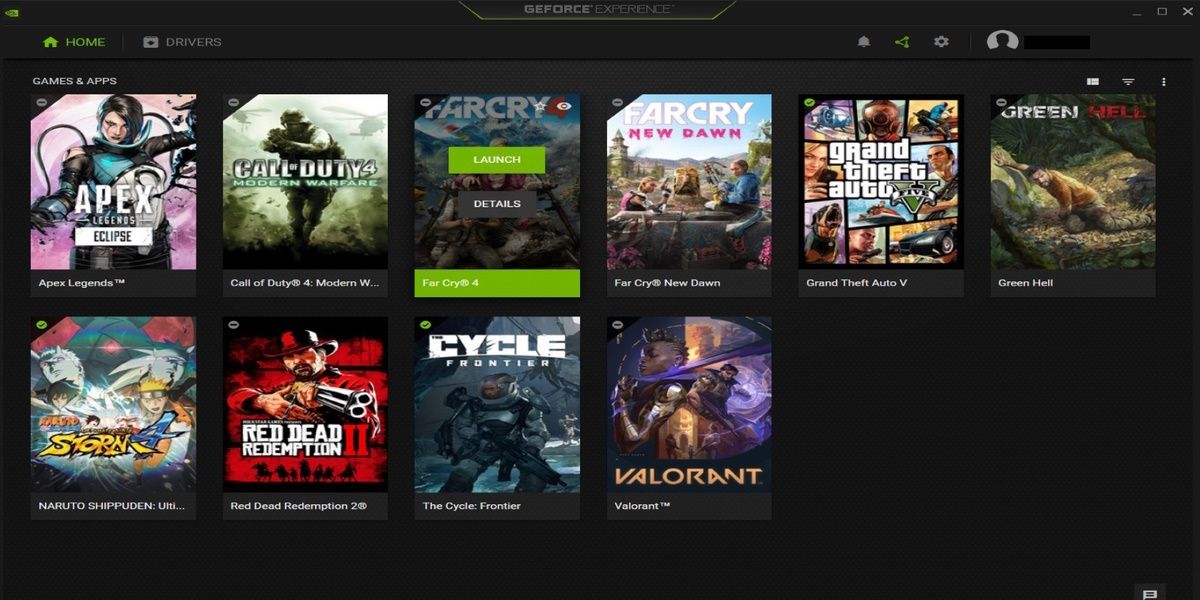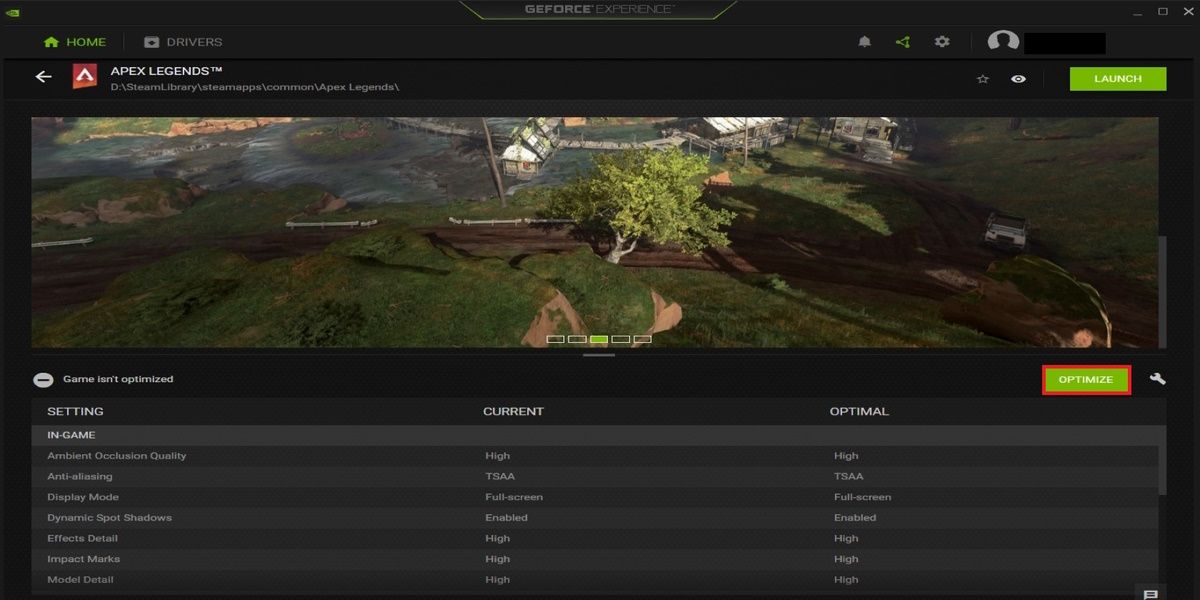La plupart des jeux modernes sont dotés de graphismes de haute qualité et nécessitent des PC haut de gamme pour pouvoir être joués de manière fluide. Ces PC haut de gamme sont équipés de cartes vidéo qui exécutent diverses fonctions comme l’anticrénelage, la VSync et l’augmentation de la fréquence d’images.
Bien sûr, tous ces PC ne sont pas facilement abordables. Cependant, cela ne devrait pas empêcher les utilisateurs de PC bas de gamme de profiter des graphismes de haute qualité offerts par les jeux modernes. Heureusement, il existe des programmes d’optimisation des FPS sur le marché pour améliorer votre expérience de jeu sous Windows.
Qu’est-ce qu’une fréquence d’images dans les jeux vidéo ?
Le taux d’images par seconde d’un jeu est une mesure du nombre d’images ou de photos qui apparaissent à l’écran en une seconde. Ces jeux vidéo reproduisent ces images si rapidement que vous ne remarquez (idéalement) pas chaque image. Plus le nombre d’images par seconde est élevé, plus le jeu est fluide.
Les logiciels d’amélioration du FPS optimisent votre ordinateur pour mieux traiter les graphiques. Ils ne sont pas seulement utiles dans les jeux, mais aussi dans d’autres processus à forte intensité graphique comme l’édition vidéo et le rendu 3D.
Voici quelques-uns des meilleurs logiciels pour améliorer les graphismes des jeux et vous aider à mieux profiter de vos jeux.
1. Razer Cortex : Boost
Razer Cortex est un logiciel gratuit d’optimisation des FPS conçu pour améliorer votre expérience de jeu. Il s’exécute automatiquement lorsque vous lancez votre jeu et restaure automatiquement votre PC dans son état précédent lorsque vous avez terminé de jouer.
Razer Cortex propose deux méthodes pour maximiser votre FPS. Le Game Booster force la fermeture des applications, processus et services inutilisés. Il désactive également les mises à jour automatiques, nettoie la RAM et désactive le mode veille pour que votre PC puisse utiliser toutes les ressources du processeur.
Booster Prime optimise les jeux individuels installés sur votre PC et fournit même des préréglages d’optimisation pour les jeux qui doivent encore être installés.
L’autre méthode pour maximiser votre FPS, System Booster, scanne et nettoie les fichiers inutiles de votre PC. Vous pouvez sélectionner les fichiers à nettoyer et programmer des sessions de nettoyage régulières. En outre, le System Booster défragmente les fichiers de jeu et fournit des informations précises sur votre matériel.
Enfin, Razer Cortex fournit un moniteur discret de FPS en jeu qui vous permet de suivre, tester et ajuster vos paramètres de FPS.
Télécharger : Razer Cortex (Gratuit)
2. Optimiseur de système avancé
Advanced System Optimizer est un autre outil utilitaire de premier ordre pour booster les performances du PC et augmenter les FPS. Il offre plusieurs fonctions d’optimisation, notamment un optimiseur de registre, un nettoyeur de disque, un dispositif de mise à jour des pilotes et un optimiseur de PC.
L’optimiseur de registre répare les problèmes du registre de Windows pour éviter les plantages indésirables. Il supprime également les fichiers inutilisés pour que le registre reste compact et que les performances du PC soient optimales. Vous pouvez analyser manuellement le registre de votre PC ou programmer des nettoyages automatiques.
L’optimiseur de PC vous permet de sélectionner des jeux spécifiques pour l’optimisation et même de remapper les touches lors du jeu. En outre, il libère automatiquement la mémoire vive inutilisée, afin que vos jeux puissent mieux l’utiliser. Il libère également de l’espace sur le disque dur en analysant votre PC à la recherche de fichiers en double et en les supprimant.
Advanced System Optimizer télécharge et installe automatiquement les pilotes mis à jour pour tous vos périphériques. Il peut également réparer la fragmentation du disque et remplacer les DLL cassées ou manquantes. De plus, il assure la sécurité d’Internet pendant que vous diffusez vos jeux vidéo.
Pour gagner du temps lors de l’exécution des optimisations, Advanced System Optimizer fournit une fonction d’optimisation. Smart PC Care qui permet de lancer tous les outils simultanément. Il comprend également un planificateur qui exécute des analyses automatiques pour optimiser régulièrement le PC.
Télécharger : Advanced System Optimizer (Gratuit, version premium disponible)
3. MSI Afterburner
MSI Afterburner est un logiciel de booster permettant de régler les paramètres du GPU afin d’améliorer les performances des jeux et d’augmenter les FPS. Il s’agit principalement d’un outil d’overclocking mais il peut également surveiller le matériel et donner un retour en temps réel sur les performances de votre PC. Il est compatible avec toutes les cartes vidéo et même les PC bas de gamme sans carte vidéo.
MSI Afterburner vous permet de contrôler la fréquence d’horloge et la tension de votre GPU. Il offre également un contrôle précis de la vitesse de votre ventilateur pour équilibrer la température et les performances.
De plus, le scanner en un clic d’Afterburner analyse votre PC et trouve les paramètres d’overclocking les plus élevés tout en gardant votre GPU stable.
Si vous êtes intéressé par l’aspect overclocking de l’optimisation du PC, consultez les meilleurs outils d’overclocking de GPU pour extraire chaque goutte de performance.
Télécharger : MSI Afterburner (Gratuit)
4. Wise Game Booster
Wise Game Booster améliore le FPS en optimisant les paramètres du PC et en supprimant les applications et services inutiles. En conséquence, votre PC alloue plus de ressources système au jeu auquel vous jouez.
Vous pouvez ajouter des jeux et d’autres applications connexes à la liste de Wise Game Booster. Mes jeux afin que vous puissiez gérer leurs paramètres d’optimisation et vérifier leurs informations. Bien qu’il puisse mettre fin automatiquement aux processus d’arrière-plan, ce logiciel permet aux utilisateurs avancés d’effectuer cette opération manuellement.
Pour réduire le risque de désactiver par inadvertance un service système critique, Wise Game Booster fournit des suggestions précieuses sur les processus à terminer. En outre, il vous permet de restaurer votre PC dans un état sauvegardé avant utilisation.
Wise Game Booster ajuste également vos paramètres pour les activités non liées au jeu, comme l’édition vidéo et le rendu 3D.
Télécharger : Wise Game Booster (Gratuit)
5. EZ Game Booster
Peu de logiciels booster de FPS peuvent rivaliser avec le nombre de fonctionnalités offertes par EZ Game Booster. Il propose jusqu’à 50 réglages pour améliorer la stabilité, le réseau et la vitesse du système. Par exemple, vous pouvez optimiser votre PC et déverrouiller les cœurs du processeur.
EZ Game Booster vous permet également de défragmenter les fichiers de jeu pour réduire les temps de chargement et améliorer les performances des jeux et autres programmes. Il fournit également des raccourcis vers des outils Windows essentiels, notamment DirectX Diagnostics, Task Manager et Performance Monitor.
Si vous souhaitez un contrôle accru de votre PC, ce logiciel propose un mode Dieu qui affiche tous les paramètres de bas niveau de Windows en un seul endroit. De plus, vous pouvez suivre l’utilisation des ressources du processeur, du disque dur, du processeur graphique et de la mémoire vive à partir d’un moniteur convivial.
EZ Game Booster a une interface utilisateur attrayante en noir, bleu et blanc qui rend la navigation facile. Ceci, couplé avec ses panneaux d’accès rapide de chaque côté de l’écran, permet une modification facile et des détails étendus.
Télécharger : EZ Game Booster (Gratuit, version premium disponible)
6. Smart Game Booster
Comme d’autres boosters de FPS efficaces, Smart Game Booster vous offre des performances de jeu supérieures en redirigeant les ressources du GPU et du CPU de votre PC pour un jeu et une animation plus fluides. Il fournit un Booster qui vous permet d’overclocker votre matériel en appuyant sur un bouton.
Smart Game Booster vous permet de personnaliser les paramètres d’optimisation que Boost exécute lorsque vous appuyez sur le bouton. En raison de son nombre réduit d’options de réglage, c’est un bon choix pour les débutants qui ne savent pas comment faire des personnalisations complexes et qui veulent que le logiciel s’occupe des petits détails.
D’autres fonctions utiles de Smart Game Booster incluent le streaming, l’anti-malware, les mises à jour automatiques des pilotes et un enregistreur de jeux PC. De plus, il vous permet de rechercher des sites Web que vous pouvez utiliser pour télécharger des jeux et de faire correspondre votre PC avec des jeux compatibles.
Télécharger : Smart Game Booster (Gratuit)
7. NVIDIA GeForce Experience
Nvidia GeForce Experience est le principal logiciel d’interaction avec les GPU NVIDIA. Il effectue des mises à jour automatiques des pilotes et optimise les jeux et les applications. De plus, il fournit le populaire NVIDIA Shadow Play pour les enregistrements de jeux 8K, les diffusions et les captures d’écran.
GeForce Experience est l’un des boosters de FPS les plus accessibles pour les amateurs de jeux vidéo. Il fournit des paramètres simples mais puissants et peut optimiser automatiquement les jeux dès que vous les installez.
Pour booster le FPS d’un jeu, il suffit de l’ajouter à GeForce Experience (voir comment ajouter un jeu à GeForce Experience pour plus d’informations). Ensuite, ouvrez son Détailset cliquez sur le bouton Optimiser bouton.
Toutefois, si vous êtes plus expérimenté, vous pouvez modifier manuellement les paramètres pour obtenir l’équilibre parfait entre performances et graphisme.
Télécharger : GeForce Experience (Gratuit)
Choisir le meilleur logiciel FPS pour vous
L’utilisation d’un ordinateur bas de gamme ne doit pas vous empêcher de profiter au maximum de vos jeux. Des jeux vidéo plus récents avec des exigences système plus élevées sortent chaque année. Par conséquent, une augmentation du nombre d’images par seconde avec ce logiciel vous aidera à mieux les apprécier.